Zsh é um shell de linha de comando amplamente usado que oferece recursos poderosos e amplas opções de personalização; no entanto, os usuários podem ter alguns erros ao executar os comandos no terminal. O comando zsh não encontrado wget error é um daqueles erros que geralmente são encontrados por usuários de Mac. Este erro ocorre quando Zsh não pode localizar o wget comando em seu conjunto de comandos disponíveis.
Neste artigo, exploraremos as correções para resolver esse tipo de erro no terminal Mac.
Como corrigir – zsh: comando não encontrado: erro wget
O zsh: comando não encontrado: wget error é uma mensagem que aparece quando você tenta executar o wget comando no Zsh shell, mas encontra um problema. Isso sugere que Zsh não consegue encontrar o wget comando entre seus comandos reconhecidos, resultando na mensagem de erro. A principal causa para esse erro ocorrer é porque wget utilitário pode não estar instalado em seu sistema, impedindo Zsh de reconhecer o comando.
Para corrigir o zsh: comando não encontrado: wget erro no terminal Mac, você pode seguir os passos abaixo:
Etapa 1: verifique a instalação do wget no Zsh
Primeiro, certifique-se wget está instalado corretamente no seu Mac e isso pode ser feito executando o wget versão conforme abaixo:
wget --versão

A saída sugere que wget não está instalado em seu sistema e você pode prosseguir para a Etapa 2 para executar a instalação.
Passo 2: Instale o wget no Zsh
Para instalar wget sobre Zsh usando Homebrew , execute o seguinte comando:
fermentar instalar wget
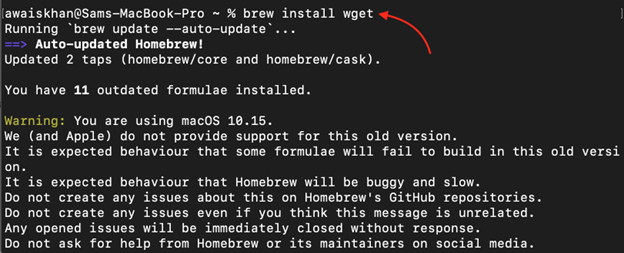
Este comando irá instalar wget em seu sistema, permitindo Zsh reconhecer o wget comando.
Observação: Para obter o guia de instalação do Homebrew no Mac, visite aqui .
Etapa 3: testar a instalação
Por fim, teste se o wget O comando é reconhecido pelo Zsh executando o seguinte comando:
wget --versão
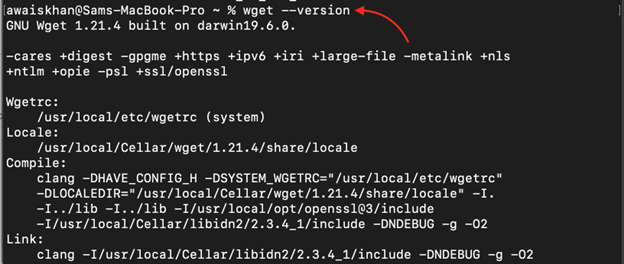
Etapas Opcionais
Às vezes, pode ocorrer que, após a instalação do wget, o problema ainda esteja presente. Para corrigir esse problema, você deve executar algumas etapas adicionais fornecidas abaixo:
Etapa 4: adicionar a variável de caminho
A variável path informa Zsh onde encontrar o wget arquivo executável. Para adicionar o caminho correto para o wget destino, abra o .zshrc arquivo e anexe a seguinte linha para especificar o caminho para o wget localização:
exportar CAMINHO = ' $PATH :/usr/local/bin/wget'
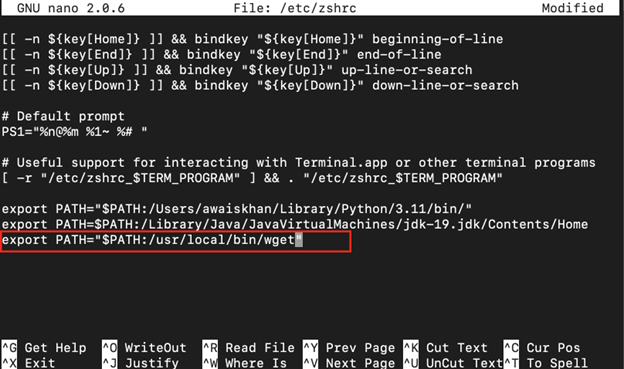
Observação: Você pode encontrar o diretório do caminho wget no Zsh a partir do seguinte comando:
qual wget

Etapa 5: salve as alterações
Em seguida, salve o arquivo de variável de caminho usando CTRL+X , adicionar E e pressione enter e, em seguida, recarregue o arquivo para aplicar as alterações.
fonte / etc / encolher

Depois de concluir as etapas acima, você pode testar o wget comando no seu terminal Zsh:
wget --versão
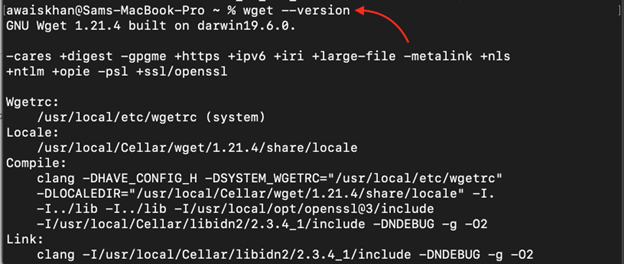
Conclusão
Encontrando o zsh: comando não encontrado wget erro pode ser frustrante quando você está tentando usar wget na tua Zsh terminal. Seguindo as etapas descritas neste artigo, incluindo a verificação da instalação do wget , instalando wget sobre Zsh usando Homebrew, adicionando a variável de caminho correta para wget , salvando as alterações e verificando o comando, você pode resolver esse erro e garantir o uso contínuo de wget em Zsh .